Spotify ist heute einer der beliebtesten Musik-Streaming-Dienste. Wenn Sie über ein kostenloses Spotify-Konto verfügen, können Sie viele tolle Musikinhalte genießen, benötigen aber auch eine Internetverbindung. Mit einem Premium-Spotify-Konto können Sie so viel Musik herunterladen, wie Ihr Gerät aufnehmen kann, und alles offline anhören.
Wenn Sie Spotify Premium noch nicht kennen oder die Offline-Hörfunktion noch nie genutzt haben, erfahren Sie in diesem Artikel, wie Sie Musik auf Spotify herunterladen, um sie offline anzuhören. Wir besprechen, wie das sowohl in der Desktop-App als auch in der mobilen App geht.
Laden Sie Musik auf Spotify mit der Desktop-App herunter
Sie können Laden Sie Spotify für Mac, Windows oder Linux herunter. Die Desktop-Version beinhaltet die Offline-Hörfunktion, wenn Sie ein Premium-Spotify-Konto haben.
Herunterladen ganzer Playlists
Um diese Funktion zu nutzen, suchen Sie einfach nach einer beliebigen Wiedergabeliste oder einem Album auf Spotify und wählen Sie diese aus. Suchen Sie nach einem kleinen Abwärtspfeil neben dem grünen „Gefällt mir“-Herzsymbol.
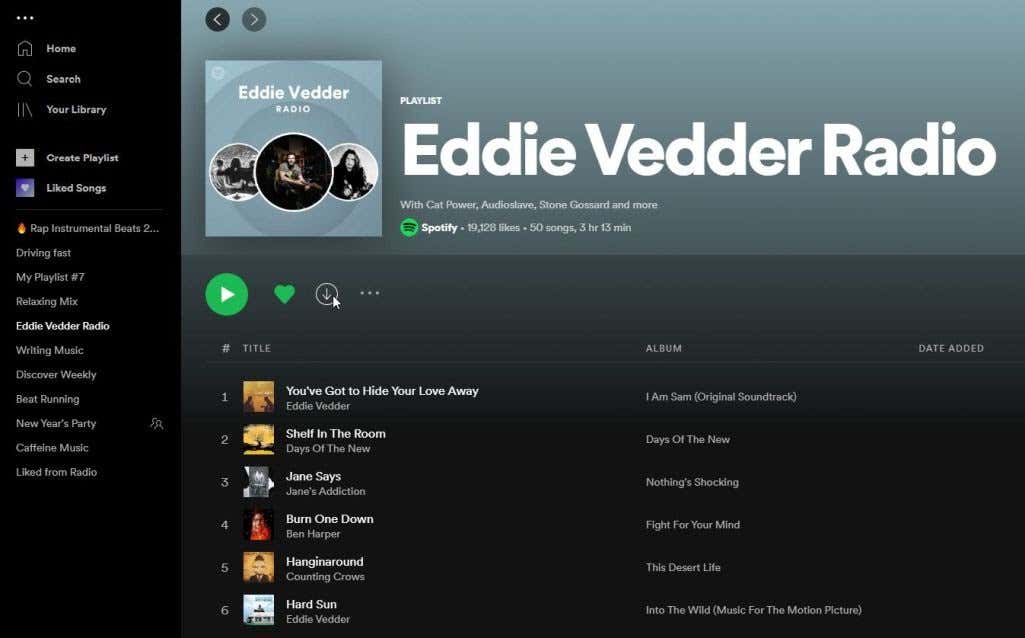
Wenn Sie das Download-Symbol auswählen, beginnt die Spotify-App mit dem Herunterladen aller Titel in diesem Album oder dieser Playlist auf Ihr Gerät.
Sie erkennen, wann diese Titel zum Offline-Hören verfügbar sind, wenn Sie das gleiche Pfeilsymbol unter dem Titeltitel sehen.
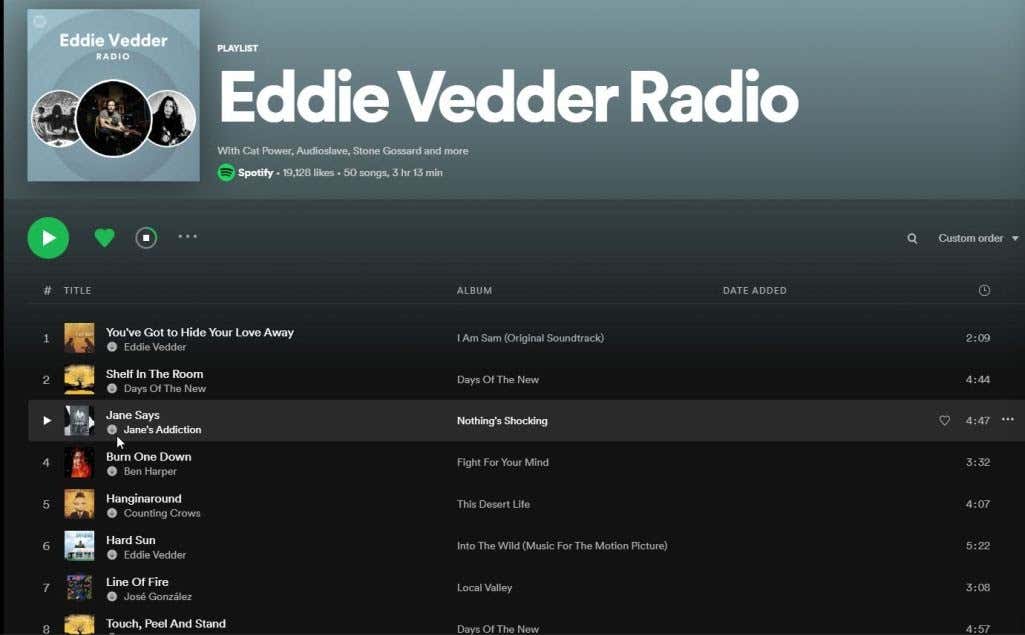
Wenn Sie dieses Symbol sehen, können Sie diesen Titel jederzeit auswählen und anhören, auch wenn Sie keine Internetverbindung haben.
Wenn Sie einen Laptop verwenden und auf Reisen sind, ist dies eine großartige Möglichkeit, Ihre Lieblingsmusik zu genießen, egal wo Sie sind. Die häufigste Verwendung dieser Funktion besteht darin, ganze Wiedergabelisten anzuhören, auch wenn Sie fliegen. Und Sie müssen dafür keinen Internetzugang erwerben.
Einzelne Musiktitel herunterladen
Was ist, wenn Sie nicht eine ganze Musik-Playlist auf Spotify herunterladen möchten, sondern einzelne Musiktitel zum Offline-Hören sammeln möchten?
Einzelne Titel in der Desktop-App enthalten kein Download-Symbol und auf den ersten Blick sieht es so aus, als wäre dies möglicherweise unmöglich. Es gibt jedoch einen Workaround, um dies zu ermöglichen.
Wenn Sie einen Titel finden, den Sie offline anhören möchten, klicken Sie einfach mit der rechten Maustaste auf den Titel, wählen Sie Zur Playlist hinzufügen und wählen Sie entweder eine vorhandene Playlist oder Hinzufügen zu Neue Playlist , um eine neue zu erstellen..
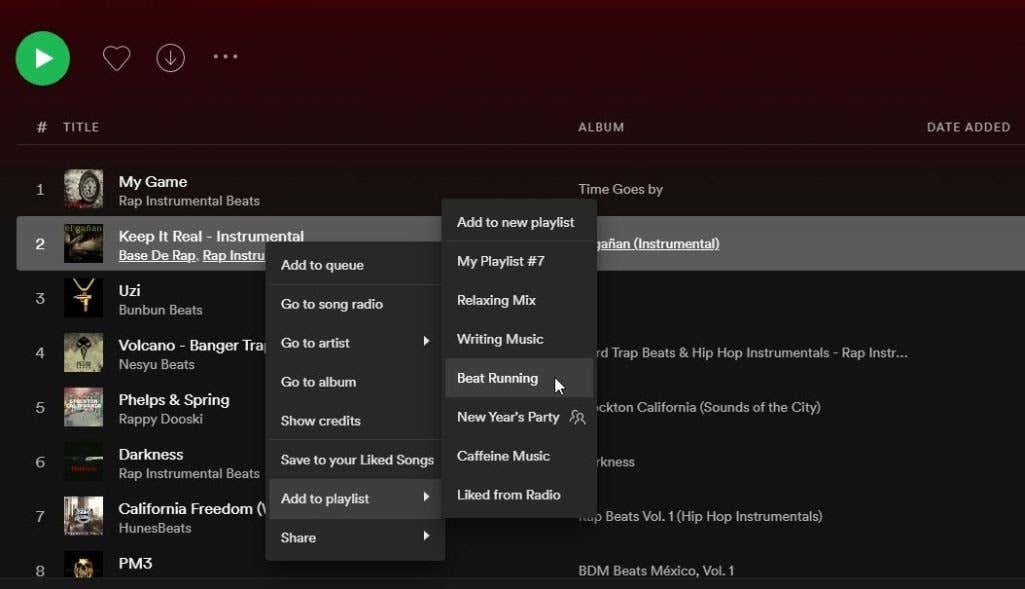
Sobald Sie alle einzelnen Titel, die Sie herunterladen möchten, in Ihrer eigenen benutzerdefinierten Wiedergabeliste gesammelt haben, öffnen Sie die Wiedergabeliste.
Unter dem Titel der Playlist wird das gleiche Abwärtspfeilsymbol angezeigt, genau wie das, das in allen vorhandenen Spotify-Playlists oder -Alben verfügbar war.
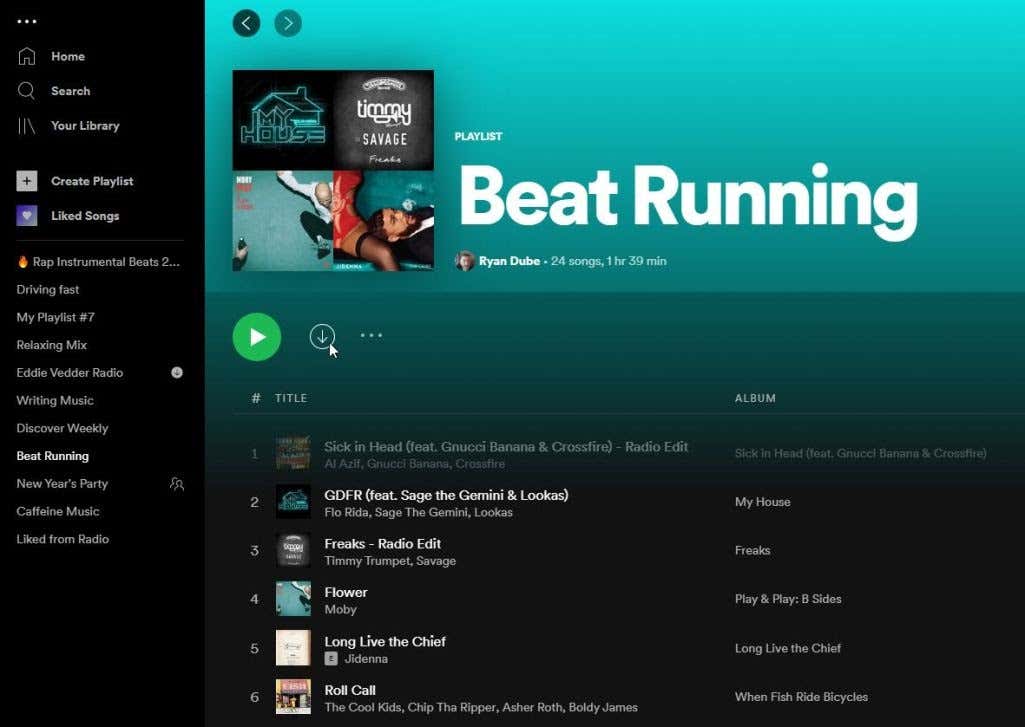
Sobald alle Titel in dieser Playlist heruntergeladen sind, können Sie jeden davon offline abspielen. Sie erfahren, wann eine Playlist offline verfügbar ist, wenn Sie die Playlist in Ihrer Bibliothek ansehen.
Öffnen Sie Ihre Bibliothek und wählen Sie im Menü Playlists aus. Sie sehen das heruntergeladene Symbol in der Playlist, die zum Offline-Hören verfügbar ist.
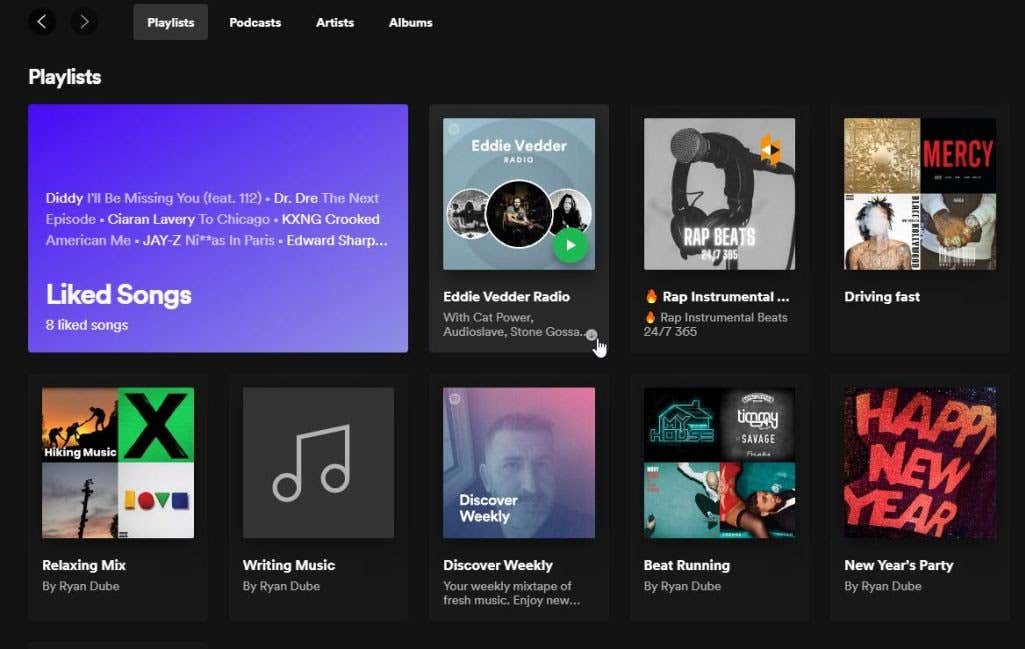
Bevor Sie verrückt werden und viele Playlists auf Spotify herunterladen, denken Sie daran, dass jede Playlist, die Sie herunterladen, Speicherplatz auf der Festplatte Ihres Computers beansprucht.
Die meisten modernen Computer verfügen über sehr große Festplatten und viel freien Speicherplatz. Wenn Sie diesen Speicherplatz jedoch bereits mit großen Spielen oder Fotosammlung belegt haben, ist Ihr verfügbarer Speicherplatz für diese Musik-Downloads möglicherweise begrenzt.
Laden Sie Musik auf Spotify mit der mobilen App herunter
Sie können Spotify für Android oder für iOS-Geräte herunterladen. Das Offline-Hören über die mobile App bietet die größte Flexibilität, da Sie Ihre Lieblingsmusik immer direkt in der Hand haben, egal wo Sie sind.
Das ist großartig, wenn Sie oft wandern, campen oder auf andere Weise „abseits des Stromnetzes“ reisen. Sie müssen sich nie Sorgen machen, dass Sie auf Ihre Lieblingsmusik verzichten müssen.
Ganze Episoden herunterladen
In der mobilen App finden Sie eine Reihe von Optionen zum Herunterladen von Inhalten zum Offline-Hören. Wenn Sie siehe Podcasts oder Episoden offline anhören möchten, öffnen Sie diese einfach auf der Hauptseite.
Wenn die Episode geöffnet ist, sehen Sie das Abwärtspfeilsymbol rechts neben dem Teilen-Symbol neben der Schaltfläche Abspielen .
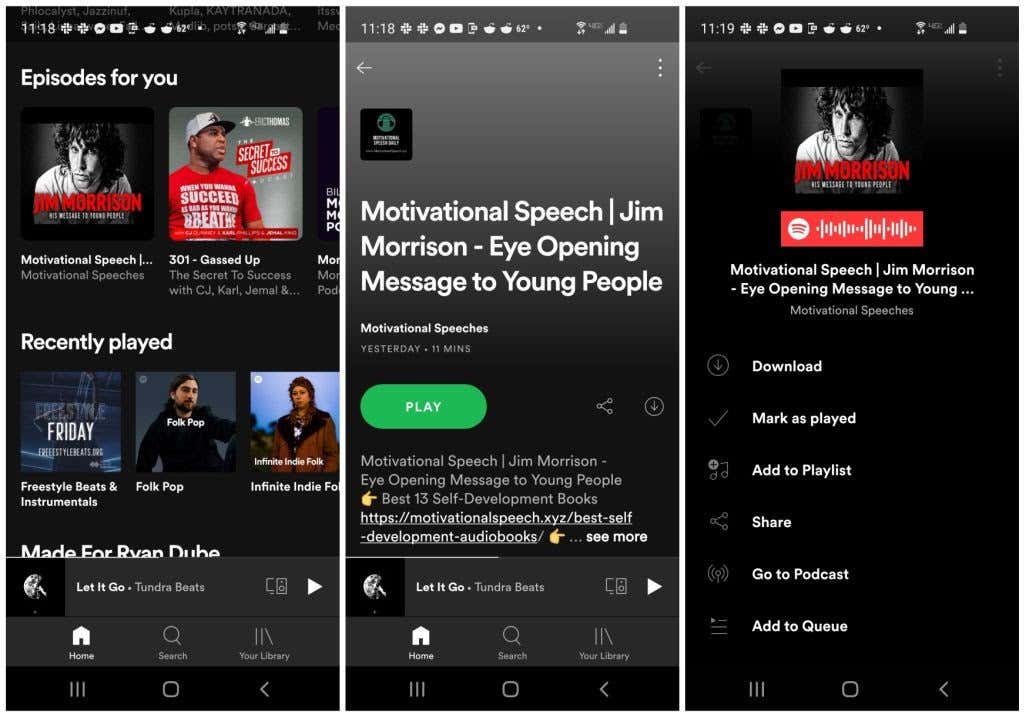
Sie können die Episode oder den Podcast auch über das Menü herunterladen. Wenn Sie oben im Episodenfenster auf das Drei-Punkte-Menü tippen, wird oben im Menü die Option Herunterladen angezeigt.
Herunterladen ganzer Playlists
Um Musik in Spotify-Playlists wie der Desktop-App herunterzuladen, müssen Sie die gesamte Playlist herunterladen. Öffnen Sie dazu die Playlist und Sie sehen einen Kippschalter unter der Schaltfläche Shuffle Play ..
Aktivieren Sie dies, um die Playlist herunterzuladen.
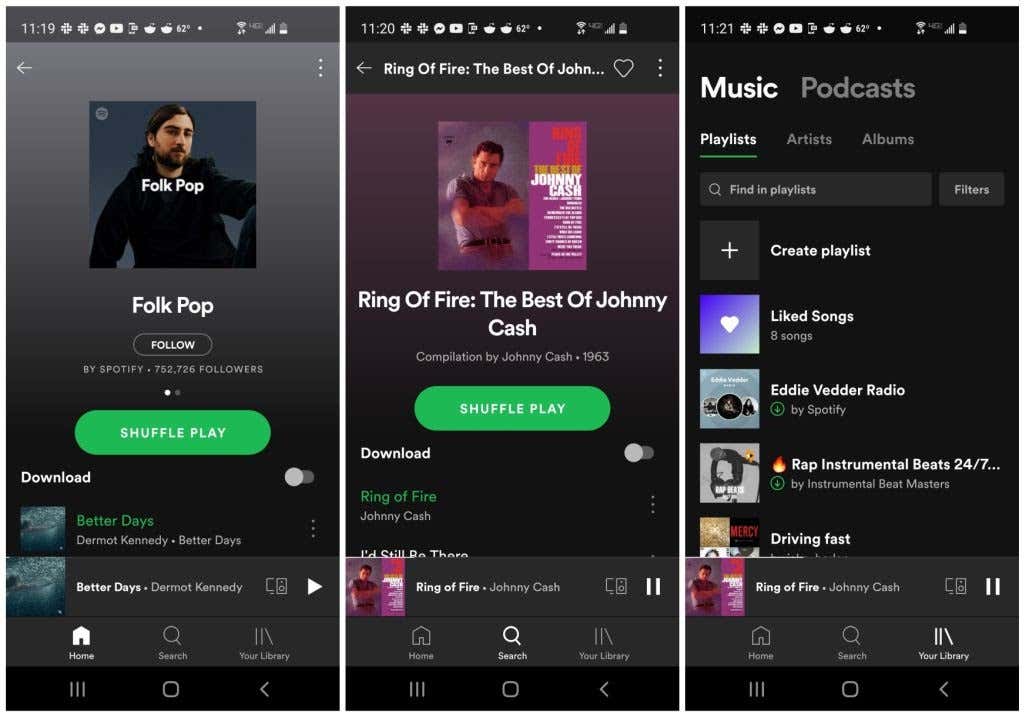
Wenn Sie Ihre Playlists in Ihrer Bibliothek anzeigen, können Sie die heruntergeladenen Playlists anhand des grünen Pfeils nach unten unter dem Titel der Playlist erkennen.
Wählen Sie diese Playlists aus, um sie jederzeit anzuhören, auch wenn Sie keine Internetverbindung haben. Dies sind die einzigen Playlists, die funktionieren, wenn Sie offline sind.
Einzelne Titel herunterladen
Genau wie bei der Desktop-App können Sie auch in der mobilen App einzelne Titel herunterladen, indem Sie diese Titel zu Ihre eigenen benutzerdefinierten Wiedergabelisten hinzufügen.
Öffnen Sie einfach das Menü des Titels, den Sie herunterladen möchten, und wählen Sie Zur Playlist hinzufügen . Wählen Sie entweder eine vorhandene Playlist aus oder wählen Sie Neue Playlist , um sie zu einer neuen hinzuzufügen.
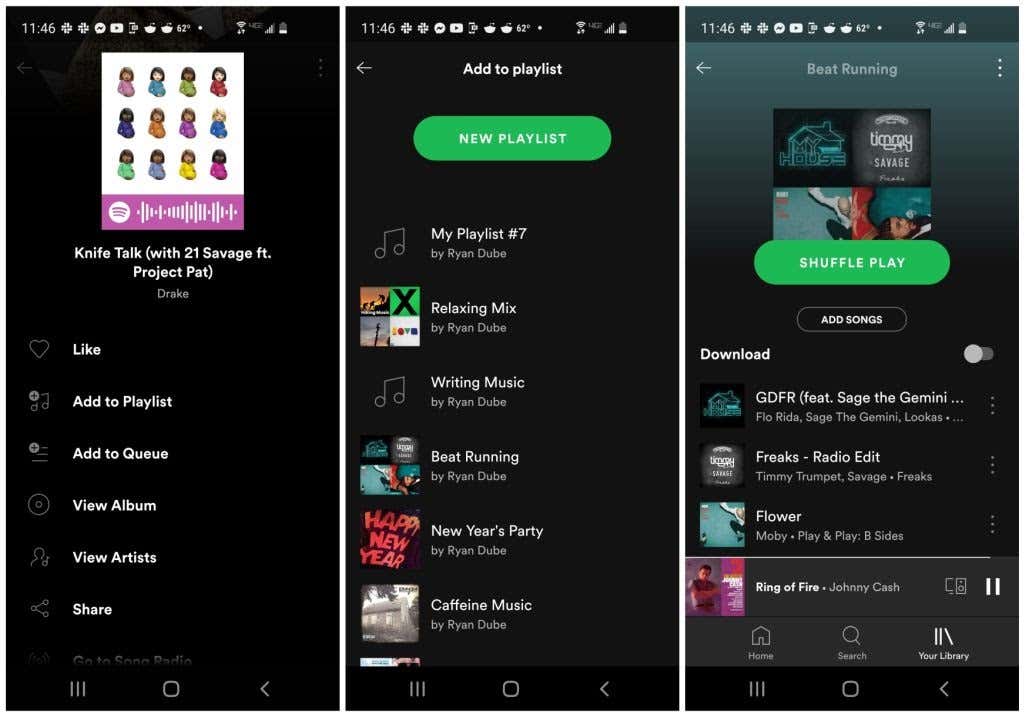
Sobald Ihre Playlist mit allen Titeln, die Sie herunterladen möchten, fertig ist, öffnen Sie einfach die Playlist und aktivieren Sie den Schalter rechts neben Herunterladen . Dadurch wird jeder Titel in der Playlist zum Offline-Hören heruntergeladen.
Downloads und Download-Einstellungen filtern
Es gibt noch ein paar andere Dinge, die Sie wissen müssen, wenn Sie Ihre Nutzung von Offline-Spotify-Inhalten optimieren möchten.
Tippen Sie beim Anzeigen Ihrer Playlists in der Bibliothek auf die Schaltfläche Filter , um das Filtermenü zu öffnen. Wählen Sie Downloads , um nur die Playlists anzuzeigen, die zum Offline-Hören verfügbar sind.
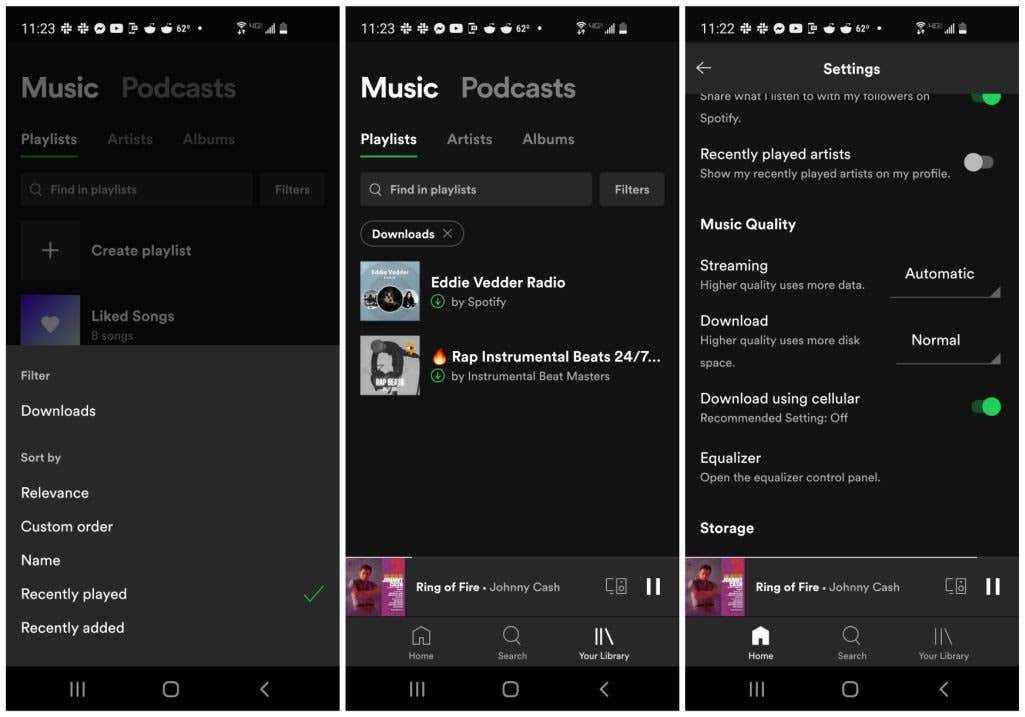
Es gibt auch einige Einstellungen im Spotify-Einstellungsmenü, mit denen Sie Downloads anpassen können.
Zugriff auf die Spotify-Einstellungen, indem Sie auf das Zahnradsymbol oben rechts im Spotify-Hauptfenster tippen. Scrollen Sie im Fenster „Einstellungen“ nach unten, bis Sie die Download-Einstellungen sehen. Folgende Einstellungen stehen zur Verfügung: